(完整word版)降雨量等级划分
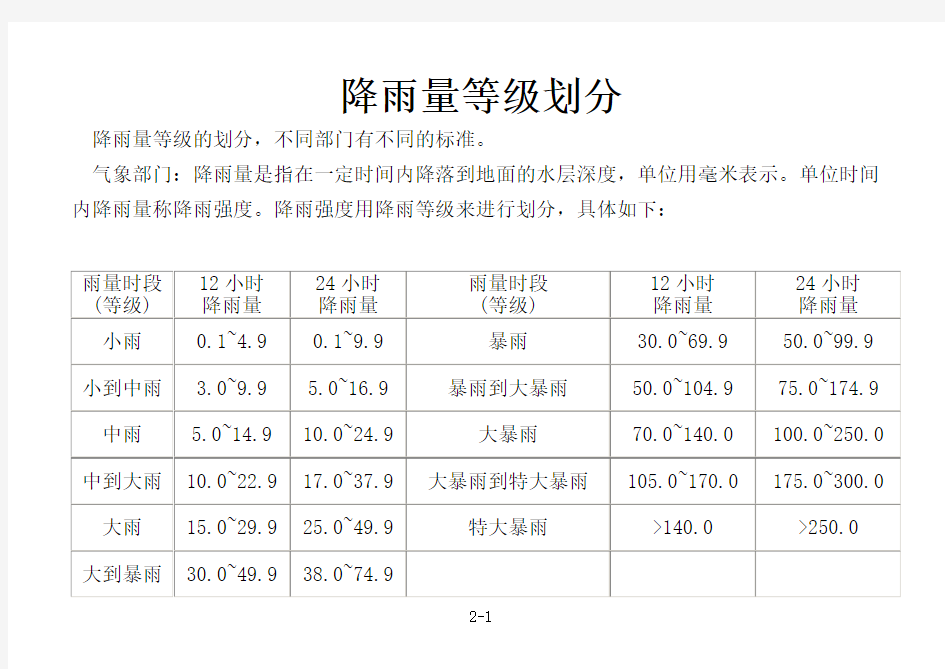

降雨量等级划分
降雨量等级的划分,不同部门有不同的标准。
气象部门:降雨量是指在一定时间内降落到地面的水层深度,单位用毫米表示。单位时间内降雨量称降雨强度。降雨强度用降雨等级来进行划分,具体如下:
防汛部门:降雨量是在一定时间内降落在地面上的某一点或某一单位面积上的水层深度,以毫米计算。根据国家防办《防汛手册》规定,凡24小时的累计降雨量超过50毫米者定为
水文部门:通常说的小雨、中雨、大雨、暴雨等,一般以日降雨量衡量。其中小雨指日降雨量在10毫米以下;中雨日降雨量为10~24.9毫米;大雨降雨量为25~49.9毫米;暴雨降雨量为50~99.9毫米;大暴雨降雨量为100~199.9毫米;特大暴雨降雨量在200毫米以上。
另外,人们也可以从降水情况来判定雨的等级:下小雨时,一般雨点清晰可辩,没有飘浮现象;落到地面、石板或屋瓦上不四溅;地面泥水浅洼形成很慢;至少两分钟以上才会润湿石板、屋瓦;屋檐下只有滴水。降中雨中,雨水如线,雨滴不易分辨;落在硬地、屋瓦上雨水四溅;水洼泥潭形成很快;屋顶有沙沙声。下大雨时,雨如倾盆,模糊成片;落在屋瓦、水泥地或石板上可四处飞溅,水潭形成很快;屋顶雨水有喧闹声。
诏安县东溪流域西潭水利中心站
word域代码的详解
word域代码详解 十个特殊指令(域开关),分别是: 1.数组\A、 2.括号\B、 3. 位移\D、 4.分式\F、 5.积分\I、 6.列表\L、 7.重叠\O、 8.根号\R、 9.上下标\S、 10.框\X, 每个开关又有若干个选项,用以精确调节格式。 1. 数组开关\A(): 按行顺序将数组元素排列为多列 域代码:{EQ \a(100,2,31) } 讲解:{EQ\列表(100,2,31排成一列)} 可用参数:\al左对齐;\ac居中;\ar右对齐;\con元素排成n 列;\vsn行间增加n 磅;\hsn列间增加n磅 \al左对齐 域代码:{EQ \a\al(100,2,31)} 讲解:{EQ \列表\左对齐(100,2,31)} \ac居中 域代码:{EQ \a\ac(100,2,31) } 讲解:{EQ \列表\居中对齐(100,2,31)} \ar右对齐 域代码:{EQ \a\ar(100,2,31) } 讲解:{EQ \列表\右对齐(100,2,31)} \con元素排成n列 域代码:{EQ \a\co3(10,2,31,0,1,0,14,3,55)} 讲解:{EQ \列表\元素排成3 列(10,2,31,0,1,0,14,3,55)} \vsn 行间增加n磅 域代码:{EQ \a\co3\vs2(10,2,31,0,1,0,14,3,55)} 讲解:{EQ \列表\元素排成3列\行间增加2磅} \hsn 列间增加n磅 域代码:{EQ \a\co3\vs2\hs4(10,2,31,0,1,0,14,3,55)} 讲解:{EQ \列表\元素排成3列\行间增加2磅\列间增加4磅} 2. 括号开关\B(): 用大小适当的括号括住元素。 域代码:{EQ \b( \a(100,2,31)) } 讲解:{EQ \加括号( \数组(100,2,31))} 可用参数:左括号使用字符* \lc\*;右括号使用字符* \rc\* ;左右括号都使用字符* \bc\* \lc\* 左括号使用字符* 域代码:{EQ \b\lc\|( \a(100,2,31))} 讲解:{EQ \加括号\左括号使用字符|( \数组(100,2,31)) } \rc\* 右括号使用字符* 域代码:{EQ \b\rc\|( \a(100,2,31)) } 讲解:{EQ \加括号\右括号使用字符|( \数组(100,2,31))} \bc\* 左右括号都使用字符*
降雨量论文1
大学生数学建模竞赛 承诺书 我们仔细阅读了中国大学生数学建模竞赛的竞赛规则. 我们完全明白,在竞赛开始后参赛队员不能以任何方式(包括电话、电子邮件、网上咨询等)与队外的任何人(包括指导教师)研究、讨论与赛题有关的问题。 我们知道,抄袭别人的成果是违反竞赛规则的, 如果引用别人的成果或其他公开的资料(包括网上查到的资料),必须按照规定的参考文献的表述方式在正文引用处和参考文献中明确列出。 我们郑重承诺,严格遵守竞赛规则,以保证竞赛的公正、公平性。如有违反竞赛规则的行为,我们将受到严肃处理。 我们授权中国矿业大学大学生数学建模竞赛指导委员会,可将我们的论文以任何形式进行公开展示(包括进行网上公示,在书籍、期刊和其他媒体进行正式或非正式发表等)。 我们参赛选择的题号是(从A/B/C/D中选择一项填写): 参赛队员(打印) 1. 姓名学院手机号 2. 姓名学院手机号 3. 姓名学院手机号
摘要 本文是通过对某山区地形的特点以及降雨量分布的理解,从而采用数学的思维及方法得出降雨量与问题相关的数学模型: 问题一模型的建立与求解过程:首先,用给出的地形数据,通过matlab 软件绘制出地形地貌图,并结合spss 软件对南北走向线,东西走向线进行曲线拟合,分析发现该地区地貌近似为抛物面;其次,该地区的降雨量在一定时间内近似为周期性变化,于是该地区水量的求解转化为对该地区地形表面积的求解;然后,运用基于量图原理的曲面积分方法,依次求得水量: 年最大水量:3363max 731203.57021563.910 1.1410Q m m -=??=? 年最小水量:3353min 731203.5702852.510 6.2310Q m m -=??=? 年均水量:3353731203.57021206.3108.8210Q m m -=??=? 问题二模型的建立与求解:本文把山体表面水流看成是坡面流,求解动能最关键的步是计算出坡面流阻力,而坡面流阻力与降雨量,坡度,植被覆盖度,河床粗糙度等因素有关,颇为复杂。因此,本文关于坡面流阻力的建模,以降雨量为主要因素,并且引用Darcy Weisbach 的阻力系数计算模型,并结合前人研究的成果,得出山体表面水流的速度计算模型,从而计算出在z=695处的单位质量动能:2001.4E J =。 问题三模型的建立与求解:针对植被和石漠化对降雨量的影响,本文采用了对比观测法。植被对降雨量的影响,本文引用了全国以及我国林区与非林区在1951-1999年期间的年平均降水量数据并绘制了全国以及我国林区、非林区的年平均降水量折线图,根据全国6个分区的林区与非林区降水量数据得出植被具有增大降雨量的作用,即某些地区植被覆盖对降水量呈正相关,石漠化对降水量呈负相关。 【关键词】地形地貌图 曲线拟合 曲面积分 Darcy Weisbach 模型 对比观测法
用域代码处理Word页码
用域代码处理Word页码 一、插入基本页码 例如某份文档,当前设置为每页两栏,现在的要求是在每一栏的下面都插入相应的页码,也就是将原来的第一页设置为1、2页,第二页设置为3、4页,以此类推。简单分析一下,其实左侧栏的页码数可以由公式“当前页码×2-1”后得到,右侧栏的页码数可以由公式“当前页码×2”得到,这里以Word 2007为例进行说明,具体操作步骤如下: 第1步:切换到“页码布局”标签页,执行“分栏→两栏”命令,将当前文档拆分为两栏,至于其他的要求可以暂时取默认设置,效果如图1所示。 图1 Word 2007执行分栏(点击看大图) 第2步:切换到“插入”标签页,在“页脚”下拉菜单中选择“空白”,接下来请在需要添加页码的位置处分别画出两个文本框,右侧栏的文本框可以通过复制获得,见图2。 图2 Word 2007画出文本框(点击看大图 二、插入域代码 第3步:将光标定位在文本框中,注意此时请仍旧切换到“插入”标签页,在“文档部件”下拉菜单中选择“域”,此时会弹出图3所示的对话框,在“类别”下拉列表框中选择“等式和
公式”,在“域名”列表框中选择“= (Formula)”,记得请去除右下角的“更新时保留原格式”复选框。 图3 Word 2007插入域(点击看大图) 单击“确定”按钮,此时文本框中的文字会变为“!异常的公式结尾”,其实这并非错误,只是一行域代码而已,按下“Alt+F9”组合键后会正常显示“{ = }”原形;将光标定位在“=”的后面,继续插入“编号”中的“Page”域,注意请仍旧去除“更新时保留原格式”的复选框,插入后域代码变为“{ ={ PAGE } }”。 第4步:现在,我们应该根据事先的分析,将这个已插入的域更改为“{ ={ PAGE }*2-1 }”,接下来再按照同样的方法,将右侧栏的域代码更改为“{ ={ PAGE }*2 }”(见图4)。 图4 Word 2007修改已插入域(点击看大图) 完成上面的工作后,我们就可以按下“Alt+F9”组合键进行查看,注意请将两个文本框的“线条”的颜色设置为“无颜色”,如图5所示,效果不错吧?如果有需要的话,你可以在页码的前后分别输入“第”和“页”,如果是一页分成了三栏,那么它的域代码应该分别设置为
临界雨量计算方法
1、水位/流量反推法 假定降雨与洪水同频率,根据河道控制断面警戒水位、保证水位和最高水位指标,由水位流量关系计算对应的流量,由流量频率曲线关系,确定特征水位流量洪水频率,由降雨频率曲线确定临界雨量,但此方法没有考虑前期影响雨量。 2、暴雨临界曲线法 暴雨临界曲线法从河道安全泄洪流量出发,由水量平衡方程,当某时段降雨量达到某一量级时,所形成的山洪刚好为河道的安全泄洪能力,如果大于这一降雨量将可能引发山洪灾害,该降雨量称为临界雨量。位于曲线下方的降雨引发的山洪流量在河道安全泄洪能力以内,为非预警区,位于曲线上或上方的降雨引发的山洪流量超出河道的安全泄洪能力,为山洪预警区。 3、比拟法 比拟法的基本思路为,对无资料区域或山洪沟,当这些区域的降雨条件、地质条件(地质构造、地形、地貌、植被情况等)、气象条件(地理位置、气候特征、年均雨量等)、水文条件(流域面积、年均流量、河道长度、河道比降等)等条件与典型区域某山洪沟较相似时,可视为二者的临界雨量基本相同。 4、水动力学计算方法 水动力学计算方法具有较强的物理机制,基于二维浅水方程,并考虑降雨和下渗,对山洪的形成与演化过程进行更细致的描述,具有理论先进性和实际可操作性的特点,为防御山洪灾害提供了新技术。但由于计算参数,如阻力系数和下渗变量等,增加了模型的不确定性因素;此外,流域地质、地貌等数据以及典型山洪观测资料等也是此计算方法中必不可少的。 5、实测雨量统计法 根据区域内历次山洪灾害发生的时间表,基于大量实际资料,统计区域及周边邻近地区各雨量站对应的雨量资料,取各站点各次山洪过程最大值的最小值为各站的单站临界雨量初值,计算各次山洪过程各个站点的各时间段最大值
天山地区气候平均降水的精细化分布及计算
天山地区气候平均降水的精细化分布及计算 摘要:利用天山地区气象观测站降水资料和DEM数据,结合回归分析法,分析了气候平均年和月降水与地理地形参数的关系,结果显示:天山地区气候平均降水量与测站的海拔、纬度、坡度显著相关。建立了降水量与地理地形参数的关系模型。拟合结果表明:.基于降水量与地理地形参数的关系模型,利用高分辨率DEM资料,扩展得到了天山地区100m×100m精细化分布的气候平均年降水量和各月降水量.结果表明,精细化分布的降水量场能够表现出更多与地形和地势有关的细节,这是只利用气象测站资料的分析结果所不能反映的,在天山地区平均降水量空间精细化分布基础上,南疆地区的降水量()多与北疆()地区,按照天山地区面积5.7×105 km2计算,其气候平均年降水总量约为150.6×108m3,降水主要集中在5-9月. 关键词:天山地区;DEM;降水精细化分布;降水总量 引言 支撑生命存在的最重要的物质是水,而降水作为水循环中的重要环节之一,在测量其全球降水过程中因其降水时空变化很大而显得相当困难。同时,降水作为分布式水文模型的重要输入参数,尤其是在流域产汇流计算时,更需要流域降水量的时空分布资料[1];对于处在干旱半干旱地区的西北,自2001年和2000年来,沙尘暴急剧增加,面对严峻的土地沙漠化及环境退化,水资源短缺问题已成为全国人民关注的焦点[2]。水资源的多少不仅关系着工农业生产的发展,更是国家经济命脉的基础物质。天山地区地形条件十分复杂,地形是影响局地降水时空变化的重要条件[3],而对天山地区平均降水量的精细化分布及计算,也是对水资源合理利用的分配标准。但由于天山山区气象水文站点稀少且降水区域分布不均匀, 使其对降水空间精细化分布的了解成为需要解决的难点问题[4];相应的,许多学者也在天山地区气候降水的空间分布各方面做了大量的研究();研究显示:天山地区的年降水量主要集中在北坡(500mm-700mm)),北坡多于南坡,就降水变率来讲,南坡的降水变率Cv大于北坡[5],总体而言降水量的分步呈现出自西向东逐步递减的趋势,自山区外围向中心递减的规律[6],受地形的影响,降水与海拔有很大的关系,在一定范围,二者呈现正相关,其中,天山南坡的降水随海拔的升高增加明显。尤其是在80年代后期,全球气候变暖产生巨大的影响,天山北坡作为接受西北湿润气流的迎风坡,整个天山山区的降水达到一个增长的阶段[5]。对于天山地区的降水的时空变化研究,不同学者采用不同的方法,赵传成[1]等利用TRMM卫星月平均降水资料和台站观测降水资料,采用卫星结合雨量计的降水估算方法,结果表明TRMM卫星能够很好地被探测并反映天山山区降水时空的变化特征;刘俊峰[7]等同样借助TRMM卫星降水数据分析山区降水的梯度效应,结果显示多卫星数据在天山和祁连山的精度较高,天山地区降水与海拔的正相关关系最明显。姚俊强[8]研究得出的东经85度-东经87度区域天山山区降水量增加最快及其强降水日等都显著增加与赵勇[9]等得出的东经85度-东经88度区域结论一致。但是基于DEM数据建立降水与地理地形参数的关系及精细化分布计算,孙佳[10]等在研究黑河流域降水量精细化分布计算采用的便是DEM数据和台站测量数据,得出了相应的结论,这为采用DEM数据研究天山山区降水的时空分布提供了一定的指导。 本文采用天山地区气象观测资料和高分辨率DEM数据,首先分析天山地区北坡与南坡气候平均降水量与地理地形参数的关系,在此基础上采用回归分析法,
word域功能详解
1.什么是域 简单地讲,域就是引导Word在文档中自动插入文字、图形、页码或其他信息的一组代码。每个域都有一个唯一的名字,它具有的功能与Excel中的函数非常相似。下面以Seq和Date域为例,说明有关域的一些基本概念。 形如“{Seq Identifier [Bookmark ] [Switches ]}”的关系式,在Word中称为“域代码”。它是由: 域特征字符:即包含域代码的大括号“{}”,不过它不能使用键盘直接输入,而是按下Ctrl+F9组合键输入的域特征字符。 域名称:上式中的“Seq”即被称为“Seq域”,Word 2003提供了9大类共74种域。 域指令和开关:设定域工作的指令或开关。例如上式中的“Identifier”和“Bookmark”,前者是为要编号的一系列项目指定的名称,后者可以加入书签来引用文档中其他位置的项目。“Switches”称为可选的开关,域通常有一个或多个可选的开关,开关与开关之间使用空格进行分隔。 域结果:即是域的显示结果,类似于Excel函数运算以后得到的值。例如在文档中输入域代码“{Date \@ "yyyy年m月d日" \* MergeFFormat}”的域结果是当前系统日期。 域可以在无须人工干预的条件下自动完成任务,例如编排文档页码并统计总页数;按不同格式插入日期和时间并更新;通过链接与引用在活动文档中插入其他文档;自动编制目录、关键词索引、图表目录;实现邮件的自动合并与打印;创建标准格式分数、为汉字加注拼音等等。 2.在文档中插入域 (1)使用命令插入域 在Word中,高级的复杂域功能很难用手工控制,如“自动编号”和“邮件合并”、“题注”、“交叉引用”、“索引和目录”等。为了方便用户,9大类共74种域大都以命令的方式提供。 在“插入”菜单中提供有“域”命令,它适合一般用户使用,Word提供的域都可以使用这种方法插入。你只需将光标放置到准备插入域的位置,单击“插入→域”菜单命令,即可打开“域”对话框。 首先在“类别”下拉列表中选择希望插入的域的类别,如“编号”、“等式和公式”等。选中需要的域所在的类别以后,“域名”列表框会显示该类中的所有域的名称,选中欲插入的域名(例如“AutoNum”),则“说明”框中就会显示“插入自动编号”,由此可以得知这个域的功能。对AutoNum域来说,你只要在“格式”列表中选中你需要的格式,单击“确定”按钮就可以把特定格式的自动编号插入页面。如图1所示。 你也可以选中已经输入的域代码,单击鼠标右键,然后选择“更新域”、“编辑域”或“切换域代码”命令,对域进行操作。 (2)使用键盘插入 如果你对域代码比较熟悉,或者需要引用他人设计的域代码,使用键盘直接输入会更加快捷。其操作方法是:把光标放置到需要插入域的位置,按下Ctrl+F9组合键插入域特征字符“{ }”。接着将光标移动到域特征代码中间,按从左向右的顺序输入域类型、域指令、开关等。结束后按键盘上的F9键更新域,或者按下Shift+F9组合键显示域结果。
巧用域代码处理WORD中页码(双页码)
一、插入基本页码 例如某份文档,当前设置为每页两栏,现在的要求是在每一栏的下面都插入相应的页码,也就是将原来的第一页设置为1、2页,第二页设置为3、4页,以此类推。简单分析一下,其实左侧栏的页码数可以由公式“当前页码×2-1”后得到,右侧栏的页码数可以由公式“当前页码×2”得到,这里以Word 2007为例进行说明,具体操作步骤如下: 第1步:切换到“页码布局”标签页,执行“分栏→两栏”命令,将当前文档拆分为两栏,至于其他的要求可以暂时取默认设置,效果如图1所示。 图1 Word 2007执行分栏 第2步:切换到“插入”标签页,在“页脚”下拉菜单中选择“空白”,接下来请在需要添加页码的位置处分别画出两个文本框,右侧栏的文本框可以通过复制获得,见图2。
图2 Word 2007画出文本框 二、插入域代码 第3步:将光标定位在文本框中,注意此时请仍旧切换到“插入”标签页,在“文档部件”下拉菜单中选择“域”,此时会弹出图3所示的对话框,在“类别”下拉列表框中选择“等式和公式”,在“域名”列表框中选择“= (Formula)”,记得去除右下角的“更新时保留原格式”复选框。
图3 Word 2007插入域 单击“确定”按钮,此时文本框中的文字会变为“!异常的公式结尾”,其实这并非错误,只是一行域代码而已,按下“Alt+F9”组合键后会正常显示“{ = }”原形;将光标定位在“=”的后面,继续插入“编号”中的“Page”域,注意请仍旧去除“更新时保留原格式”的复选框,插入后域代码变为“{ ={ PAGE } }”。 第4步:现在,我们应该根据事先的分析,将这个已插入的域更改为“{ ={ PAGE }*2-1 }”,接下来再按照同样的方法,将右侧栏的域代码更改为“{ ={ PAGE }*2 }”(见图4)。 图4 Word 2007修改已插入域 完成上面的工作后,我们就可以按下“Alt+F9”组合键进行查看,注意请将两个文本框的“线条”的颜色设置为“无颜色”,如图5所示,效果不错吧?如果有需要的话,你可以在页码的前后分别输入“第”和“页”,如果是一页分成了三栏,那么它的
降雨量等级划分(材料特制)
三类材料# 1 降雨量等级划分 降雨量等级的划分,不同部门有不同的标准。 气象部门:降雨量是指在一定时间内降落到地面的水层深度,单位用毫米表示。单位时间内降雨量称降雨强度。降雨强度用降雨等级来进行划分,具体如下: 雨量时段 (等级) 12小时 降雨量 24小时 降雨量 雨量时段 (等级) 12小时 降雨量 24小时 降雨量 小雨 0.1~4.9 0.1~9.9 暴雨 30.0~69.9 50.0~99.9 小到中雨 3.0~9.9 5.0~16.9 暴雨到大暴雨 50.0~104.9 75.0~174.9 中雨 5.0~14.9 10.0~24.9 大暴雨 70.0~140.0 100.0~250.0 中到大雨 10.0~22.9 17.0~37.9 大暴雨到特大暴雨 105.0~170.0 175.0~300.0 大雨 15.0~29.9 25.0~49.9 特大暴雨 >140.0 >250.0
大到暴雨30.0~49.9 38.0~74.9 防汛部门:降雨量是在一定时间内降落在地面上的某一点或某一单位面积上的水层深度,以毫米计算。根据国家防办《防汛手册》规定,凡24小时的累计降雨量超过50毫米者定为暴雨。按12小时降雨强度和24小时降雨强度划分大小降雨量等级,见下表: 强雨(等级) 12小时降雨量24小时降雨量小雨0.1~4.9 0.1~9.9 中雨 5.0~14.9 10.0~24.9 大雨15.0~29.9 25.0~49.9 暴雨30.0~69.9 50.0~99.9 大暴雨70.0~139.9 100.0~249.9 三类材料# 2
特大暴雨≥140 ≥250 水文部门:通常说的小雨、中雨、大雨、暴雨等,一般以日降雨量衡量。其中小雨指日降雨量在10毫米以下;中雨日降雨量为10~24.9毫米;大雨降雨量为25~49.9毫米;暴雨降雨量为50~99.9毫米;大暴雨降雨量为100~199.9毫米;特大暴雨降雨量在200毫米以上。 另外,人们也可以从降水情况来判定雨的等级:下小雨时,一般雨点清晰可辩,没有飘浮现象;落到地面、石板或屋瓦上不四溅;地面泥水浅洼形成很慢;至少两分钟以上才会润湿石板、屋瓦;屋檐下只有滴水。降中雨中,雨水如线,雨滴不易分辨;落在硬地、屋瓦上雨水四溅;水洼泥潭形成很快;屋顶有沙沙声。下大雨时,雨如倾盆,模糊成片;落在屋瓦、水泥地或石板上可四处飞溅,水潭形成很快;屋顶雨水有喧闹声。 三类材料# 3
降雨入渗法涌水量计算
二、涌水量的预测 拟采用大气降水渗入量法对隧道进行涌水量计算 1.大气降水渗入法(DK291+028-DK292+150段) Q = 2.74*α*W*A Q—采用大气降水渗入法计算的隧道涌水量(m3/d) α—入渗系数 W—年降雨量(mm) A—集水面积(km2) 参数的选用: α—入渗系数选用0.16; W—隧址多年平均降雨量为508.7m,最大年降雨量为1496.88mm(月平均最大降雨量×12)。 A—集水面积:根据1:10000地形平面图,含水岩组分布面积圈定为0.33km2 最大涌水量为: Q= 2.74*α*W*A = 2.74*0.16*1496.88*0.33= 216.56(m3/d),平均每延米每天涌水量为:0.19(m3/m.d)。 正常涌水量为: Q= 2.74*α*W*A= 2.74*0.16*508.7*0.33=73.59(m3/d),平均每延米每天涌水量为:0.07(m3/m.d)。 2. 大气降水渗入法(DK292+150-DK293+440段) Q = 2.74*α*W*A Q—采用大气降水渗入法计算的隧道涌水量(m3/d) α—入渗系数 W—年降雨量(mm) A—集水面积(km2) 参数的选用:
α—入渗系数选用0.18; W—隧址多年平均降雨量为508.7m,最大年降雨量为1496.88mm(月平均最大降雨量×12)。 A—集水面积:根据1:10000地形平面图,含水岩组分布面积圈定为0.79km2 最大涌水量为: Q= 2.74*α*W*A = 2.74*0.18*1496.88*0.79= 583.23(m3/d),平均每延米每天涌水量为:0.45(m3/m.d)。 正常涌水量为: Q= 2.74*α*W*A = 2.74*0.18*508.7*0.79= 198.2(m3/d),平均每延米每天涌水量为:0.15(m3/m.d)。 3.大气降水渗入法(DK293+440- DK293+870段) Q = 2.74*α*W*A Q—采用大气降水渗入法计算的隧道涌水量(m3/d) α—入渗系数 W—年降雨量(mm) A—集水面积(km2) 参数的选用: α—入渗系数选用0.12; W—隧址多年平均降雨量为508.7mm,最大年降雨量为1496.88mm(月平均最大降雨量×12)。 A—集水面积:根据1:10000地形平面图,含水岩组分布面积圈定为0.25km2 最大涌水量为: Q= 2.74*α*W*A = 2.74*0.12*1496.88*0.25 = 123.04(m3/d),平均每延米每天涌水量为:0.29(m3/m.d)。 正常涌水量为: Q= 2.74*α*W*A = 2.74*0.12*508.7*0.25= 41.82(m3/d),平均每延米每天涌水量为: 0.1 (m3/m.d)。
水利水工等级分类,水库等级,河流等级,堤防等级,拦河闸等级,河道等级,渠道等级,降雨量等级
水库等级划分 大、中、小型水库的等级是按照库容大小来划分的。 大(一)型水库库容大于10亿立方米; 大(二)型水库库容大于1亿立方米而小于10亿立方米; 中型水库库容大于或等于0.1亿立方米而小于1亿立方米; 小(一)型水库库容大于或等于100万立方米而小于1000万立方米; 小(二)型水库库容大于或等于10万立方米而小于100万立方米。 河流等级划分 大、中、小型河流的等级是按照保护面积大小来划分的。 大型河流保护面积大于30万亩; 中型河流保护面积在1—30万亩之间; 小型河流保护面积小于1万亩。 有众多支流汇入的是上游 水量稳定且较高的是中游 水量有所减少或转如地势低平地区的是下游 上中游分界线一般是最后一条大支流的汇入地点 中下游分界线一般是地势低平地区的边缘 堤防工程等级 依据堤防工程的防洪标准确定,依据堤防工程设计规范(GB50286-1998),堤防工程分为5级,详见表2。 表2堤防工程的级别
堤防分类 堤防按其所在位置及建筑材料进行分类。 按所在位置,堤防可分为河(江)堤、海堤、湖堤、水库堤及渠(沟)堤等五种,详见表1 。 表1 堤防分类表(按所在位置分) 按建筑材料,堤防可分为土堤、砂堤、石堤、混凝土堤等四种。 (1)土堤:由粘土、壤土筑成,主要建在平原地区江河沿岸、海岸、湖泊四周、排灌 沟渠沿岸及水库周边。 (2)砂堤:由沙土或砂砾石筑成,主要建在山区、丘陵区江河沿岸,水库周边、海岸。 (3)石堤:由块石或条石筑成,主要建在海岸、取土困难的江河沿岸及城区河段沿岸。 (4)混凝土堤:由混凝土或钢筋混凝土筑成,主要用于城区河段沿岸。 拦河闸等级划分 拦河闸等级是按照过闸流量大小划分的。 大型拦河闸过闸流量大于1000立方米/秒; 中型拦河闸过闸流量大于100立方米/秒而小于或等于1000立方米/秒; 小型拦河闸过闸流量大于或等于10立方米/秒而小于100立方米/秒; 流域
JAVA实验课程求计算月平均降雨量示例
求计算月平均降雨量示例,掌握数组的声明、初始化、访问方法及数组在数据进行批量处理中的优势。并将此内容写以实验报告中。 全部代码如下: /** * @(#)A verageRainfallApp.java * * * @author * @version 1.00 2010/8/3 */ import javax.swing.*; import javax.swing.JOptionPane; public class A verageRainfallApp { double []rainfall; double []differece=new double[12]; public A verageRainfallApp() {rainfall=new double[12]; for(int i=0;i<12;i++){ rainfall[i]=Double.parseDouble(JOptionPane.showInputDialog("请输入"+(i+1)+"月的降雨量值")); } } public double AnnualA verageRainfall(){ double sum=0; for(int i=0;i<12;i++){ sum+=rainfall[i]; } return sum/12; } public void computeDifferece(){ for(int i=0;i<12;i++){ differece[i]=rainfall[i]-AnnualA verageRainfall(); } } public void printArray(double[]aArray){ String output=""; for(int i=0;i 6.3基坑降水方案设计 6.3.1降水井型 选6型喷射井点:外管直径为200mm,采用环形布置方案。 6.3.2井点埋深 埋置深度须保证使地下水降到基坑底面以下,本工程案例取降到基坑面以下 1.0m处。埋置深度可由下式确定: L = H h :h i x h i r 0 l (6.2) 式中: L ――井点管的埋置深度(m); H ―― 基坑开挖深度(m);这里H =12m h ——井点管露出地面高度(m),这里可取一般值 0.2m ; h ―― 降水后地下水位至基坑底面的安全距离(m), 本次可取1.0m ; i x ―― 降水漏斗曲线水力坡度,本次为环状,取0.1; h i ——井点管至基坑边线距离(m),本次取1.0m ; r0 -----基坑中心至基坑边线的距离(m),本次工程案 例去最近值宽边的一半,即40m; l ---- 滤管长度(m),本次取1.0m。 故带入公式可得埋置深度L为: L=H h h i x h「0 I =12 0.2 1.0 0.1 (1.0 40) 1.0=18.3m 6.3.3环形井点引用半径 采用“大井法”,参考规范,将矩形(本案例长宽比为 2.5,小于10)基坑折算成半径为X0的理想大圆井,按“大井法”计算涌水量,故本次基坑的引用半径: X0=专 (6.3) 式中: a,b ----- 基坑的长度和宽度(m),a=200m,b=80m 亠1.16型80 4 4 8 m. 2 (6.4) 式中: 例取5d ; -系数,可参照下表格选取: 表6.1 系数n 表 a = °2OO =040 ,贝U 「-1.16 故带入公式可得本次基坑的引用半径 X 。为: 6.3.4井点抽水影响半径 由下列公式可求得抽水影响半径: t 时间,自抽水时间算起(2-5昼夜)(d ),本案 k ―― 土的渗透 系数(m/d ),这里取平均值 k =2.7m/ d ; H w 含水层厚度(m ),本次取承压含水层厚度含水 层厚度④,⑤土层厚度的总和,即为 H w =5.2 ? 6 = 11.2m , m ―― 土的给水度,按表 3.2确定,本次取圆砾 m=0.2,另外由上述计算可得 X o= 73.7m 。 域应用基础 1.什么是域 简单地讲,域就是引导Word在文档中自动插入文字、图形、页码或其他信息的一组代码。每个域都有一个唯一的名字,它具有的功能与Excel中的函数非常相似。下面以Seq和Date域为例,说明有关域的一些基本概念。 形如“{Seq Identifier [Bookmark ] [Switches ]}”的关系式,在Word中称为“域代码”。它是由: 域特征字符:即包含域代码的大括号“{}”,不过它不能使用键盘直接输入,而是按下Ctrl+F9组合键输入的域特征字符。 域名称:上式中的“Seq”即被称为“Seq域”,Word 2003提供了9大类共74种域。 域指令和开关:设定域工作的指令或开关。例如上式中的“Identifier”和“Bookmark”,前者是为要编号的一系列项目指定的名称,后者可以加入书签来引用文档中其他位置的项目。“Switches”称为可选的开关,域通常有一个或多个可选的开关,开关与开关之间使用空格进行分隔。 域结果:即是域的显示结果,类似于Excel函数运算以后得到的值。例如在文档中输入域代码“{Date \@ "yyyy年m月d日" \* MergeFForma t}”的域结果是当前系统日期。 域可以在无须人工干预的条件下自动完成任务,例如编排文档页码并统计总页数;按不同格式插入日期和时间并更新;通过链接与引用在活动文档中插入其他文档;自动编制目录、关键词索引、图表目录;实现邮件的自动合并与打印;创建标准格式分数、为汉字加注拼音等等。 2.在文档中插入域 (1)使用命令插入域 在Word中,高级的复杂域功能很难用手工控制,如“自动编号”和“邮件合并”、“题注”、“交叉引用”、“索引和目录”等。为了方便用户,9大类共74种域大都以命令的方式提供。 在“插入”菜单中提供有“域”命令,它适合一般用户使用,Word提供的域都可以使用这种方法插入。你只需将光标放置到准备插入域的位置,单击“插入→域”菜单命令,即可打开“域”对话框。 首先在“类别”下拉列表中选择希望插入的域的类别,如“编号”、“等式和公式”等。选中需要的域所在的类别以后,“域名”列表框会显示该类中的所有域的名称,选中欲插入的域名(例如“AutoNum”),则“说明”框中就会显示“插入自动编号”,由此可以得知这个域的功能。对AutoNum域来说,你只要在“格式”列表中选中你需要的格式,单击“确定”按钮就可以把特定格式的自动编号插入页面。如图1所示。 你也可以选中已经输入的域代码,单击鼠标右键,然后选择“更新域”、“编辑域”或“切换域代码”命令,对域进行操作。 (2)使用键盘插入 如果你对域代码比较熟悉,或者需要引用他人设计的域代码,使用键盘直接输入会更加快捷。其操作方法是:把光标放置到需要插入域的位置,按下Ctrl+F9组合键插入域特征字符“{ }”。接着将光标移动到域特征代码中间,按从左向右的顺序输入域类型、域指令、开关等。结束后按键盘上的F9键更新域,或者按下Shift+F9组合键显示域结果。 一、潜水计算公式 1、公式1 Q k H S S R r r =-+-1366200.()lg()lg() 式中: Q 为基坑涌水量(m 3/d); k 为渗透系数(m/d); H 为潜水含水层厚度(m); S 为水位降深(m); R 为引用影响半径(m); r 0为基坑半径(m)。 2、公式2 Q k H S S b r =--1366220.()lg()lg() 式中: Q 为基坑涌水量(m 3/d); k 为渗透系数(m/d); H 为潜水含水层厚度(m); S 为水位降深(m); b 为基坑中心距岸边的距离(m); r 0为基坑半径(m)。 3、公式3 Q k H S S b r b b b =--????????1366222012.()lg 'cos ()'ππ 式中: Q 为基坑涌水量(m 3 /d); k 为渗透系数(m/d); H 为潜水含水层厚度(m); S 为水位降深(m); b 1为基坑中心距A 河岸边的距离(m); b 2为基坑中心距B 河岸边的距离(m); b ' =b 1+b 2; r 0为基坑半径(m)。 4、公式4 Q k H S S R r r b r =-+-+1366220200.()lg()lg ('') 式中: Q 为基坑涌水量(m 3/d); k 为渗透系数(m/d); H 为潜水含水层厚度(m); S 为水位降深(m); R 为引用影响半径(m); r 0为基坑半径(m); b '' 为基坑中心至隔水边界的距离。 5、公式5 Q k h h R r r h l l h r =-++--+--136610222 000.lg lg(.) h H h -=+2 式中: Q 为基坑涌水量(m 3 /d); k 为渗透系数(m/d); H 为潜水含水层厚度(m); R 为引用影响半径(m); r 0为基坑半径(m); l 为过滤器有效工作长度(m); h 为基坑动水位至含水层底板深度(m); h - 为潜水层厚与动水位以下的含水层厚度的平均值(m)。 WORD EQ域汇总?? 2010-06-08 20:55:35|??分类:??|??标签:?|字号大中小?订阅 域是Word的精髓,他的应用是非常广泛的,正确使用域可以实现许多比较复杂的功能。在Word 中域共有九大类七十余种,这其中尤以EQ域变化最多最为复杂。Eq是Eq tion(公式)的缩写,Eq域能够生成数学公式。 创建公式当然最好用“公式编辑器”了,但在某些情况下使用Eq 域来输入简单的数学公式也是一个不错的选择。在这里我就给大家介绍一下EQ域的典型应用。 一、有关域的几个名词: 1、域:指导Word在文档中自动插入文字、图形、页码和其它资料的一组代码。 2、域开关:在使用域时,引发特定操作的特殊说明,一般是指添至域中用于修饰结果的选项。 3、域名:域的名称,如EQ域、TIME域等。 4、域记号:一对大括号{}。注意不能直接用键盘输入,应该用后面介绍的"插入空白域"的方法来实现。 5、域的两种显示方式:一种是以域代码方式显示,一种以域结果方式显示。以"Time"域为例,它以域代码方式显示时是这样的:{TIME \*MERGEFORMAT},它以域结果方式显示是这样的:7:03:30 PM 二、与域有关的快捷键: 1、在文档中插入空白域:按Ctrl+F9键(也可以用命令"插入→域"来实现)。 2、在域代码和域结果之间切换:按Shift+F9键。 3、更新选择的域:按F9键。 4、取消某个域的链接:先选中该域,再按Ctrl+Shift+F9键,这时域结果将以平常文本的形式显示出来。 5、转到前一个域:按Shift+F11键;转到后一个域:按F11键。 6、锁定域:按Ctrl+F11键。例如,在文档中插入Time域,在打印文档时会自动更新该域,如果希望保持插入的时间值,只要在打印之间锁定该域就可以了。解除域的锁定:按 Ctrl+Shift+F11键。 三、EQ域的10个开关及运用实例: 1、数组开关:\a() 按照行的顺序将数组元素(经笔者实验元素最多为39个)排列为多列,并可以用下列选项对\a 开关作进一步修饰: \al——列内元素左对齐。 \ar——列内元素右对齐。 \ac——列内元素居中。 \con——将元素排成n列。 \vsn——行间增加n磅的间距。 \hsn——列间增加n磅的间距。 例1:我们要在文档中输入今年10月份的月历,可以插入如下域代码:{eq \a\ac\co7\vs4\hs20(日,一,二,三,四,五, 六,,1,2,3,4,5,6,7,8,9,10,11,12,13,14,15,16,17,18,19,20,21,22,23,24,25,26,27,28 ,29,30,31)},其显示结果如图1: ? 第29卷第2期黑 龙 江 水 专 学 报 Vol 129,No.22002年6月 Journal of Heilongjiang Hydraulic Engineering College Jun.,2002 文章编号:1000-9833(2002)02-0024-03 福建省降水特性分析 余赛英 (福建省水文水资源勘测局,福州 350001) 摘 要:在统计分析了大量降水实测资料的基础上,揭示了福建省年降水量地理分布特征,降水量的年内月分配和年际变化特性。关键词:降水;特性;福建 中图分类号:P33311 文献标识码:A Analysis of precipitation characteristics of Fujian Province Y U Sai_ying (Hydrology and Water Resources Investigati on Bureau of Fujian Prov.,Fuzhou 350001,China) Abstract:On stating and analyzing abundance of observed data of precipitation,the paper shows that the annual precipita -tion geographical distribution characteristic,the disciplinarian of annual distribution and multiyear variation of precipition in Fujian Province. Key words:precipitation;charac teristic;Fujian 收稿日期:2002-04-05 作者简介:余赛英(1968-),女,福建南平人,工程师。 福建省地处我国东南沿海,介于N23b 33c ~N28b 19c , E115b 50c ~E120b 43c ,总面积为123876k m 2 。倚山面海,境内群山耸立,低丘起伏,河谷、盆地错落其间,地势自西北向东南降低。 福建省濒临海洋,气候温暖湿润,属于亚热带海洋性季风气候。东南季风及夏秋台风是我省降水的水汽来源,降雨是我省水资源的根本来源,对于水资源数量和时空分布特征有决定性的影响。1 资料情况 采用44a(1956~1999年)完整连续的年降水观测记载的241站资料,以及降水资料系列有不同程度缺、漏,通过插补延长予以补齐的320站资料。供年降水量分析用的总站数561站,其中闽江247站,闽南区193站,闽东区66站,闽西韩江水系54站,外省周边1个站,平均每站控制面积221km 2(表1)。这是目前我省同步期最长且站数尽可能多的年降水量资料系列。经过认真审查和合理性分析,改正其中的错误,作为分析评价我省降水资源的可靠依据。 由于各种原因,有些测站的年降水资料不同程度地缺失、中断等情况,分别视不同情况采用相应的方法给予插补或延长。 (1)对于个别日期或月份缺测的,一般用自然地理条件相近的邻近测站资料相关插补。 (2)对于个别年份缺测或中断停测的,一般采用年降水量相关法加以插补。 (3)对于近几年停测的雨量,用相应年份的年降水等值线图插补。 表1 选用雨量站密度表 分区名称站 数流域面积/km 2 站网密度/km 2#(站)-1 闽 江2475992224216闽东诸河661469722217闽南诸河1933582418516闽西韩江541226322711鄱阳湖、钱塘江11170全 省 561 123876 22018 注:各流域面积均为省内面积。 为保证相关插补有一定的物理成因基础和插补延长成果的质量,慎重选择相应的参证站。主要考虑以下几种因素: (1)参证站与插补站在同一流域或相邻、距离较近,以使它们具有相同或相近的自然地理条件和气候特征。 (2)参证站资料质量较好,系列完整且较长。 (3)相关程度较高,相关系数应在0180以上且可通过置信度的0105的t -检验。 (4)在有多个参证站可供选择时,优先选用同一流域或相关程度较高的测站。2 年降水量参数统计分析 对所选用的561站年降水量系列逐站进行频率统计分析,用P ó型频率曲线适线法求得各站的年降水量统计参数[1]:多年平均值,变差系数C v 及偏态系数C s 。目估适线时,当首尾点群难以兼顾时,多考虑频率在50%以右的点群,同时C s 值根据经验和分析,统一采用2C v 值。 将各站点年降水量统计参数的均值和变差系数C v ,分别绘制了/福建省年降水量多年平均值等值线图0和/福建省年降水量变差系数等值线图0。对统计参数进行合理性分 Word 中的域代码列表 Word for Office 365 Word for Office 365 for Mac Word 2019 Word 2019 for Mac 更多... 注意:我们希望能够尽快以你的语言为你提供最新的帮助容。本页面是自动翻译的,可能包含语法错误或不准确之处。我们的目的是使此容能对你有所帮助。可以在本页面底部告诉我们此信息是否对你有帮助吗?请在此处查看本文的英文版本以便参考。 注意:有关插入和编辑域代码、使用开关、设置和更改属性、显示结果与域代码、锁定域和其他常见任务的详细信息, 请参阅在 Word 中插入、编辑和查看域。 在 Word 中插入、编辑和查看域 域代码可用作文档中可能会更改的数据的占位符, 并且你可以使用它们来自动处理文档的某些方面。当您使用 Word 功能 (如页码或目录) 时, 将插入域代码, 但是您可以为其他任务手动插入域代码, 例如执行计算或填充数据源中的文档容。 这些步骤适用于在 Word 中插入任何域代码。有关包含每个域的详细信息的所有域代码的列表, 请参阅Word 中的域代码列表。 插入域 1.在要插入域的位置单击。 提示:如果你知道要插入的字段的域代码, 则可以直接在文档中键入它, 但不能键入方括号字符。按 Ctrl + F9, 然后在括号中键入代码。 2.单击“插入”>“文档部件”>“域”。 3.在“域名”列表中,选择域名。 提示:您可以通过单击 "类别" 列表中的向下箭头筛选列表。 4.在 "字段属性" 下, 选择所需的任何属性或选项, 然后单击"确定"。 注意: ?若要在 "字段" 框中查看特定字段的代码, 请单击 "域代码"。对于某些字段, 默认情况下会单击此按钮。 ?若要在另一个域中嵌套某个域,请先插入外部(容器)域(上面的步骤 1 - 4)。 然后将插入点放在要插入部域的域代码,并重复上面的步骤 2 - 4。 编辑域基坑降水计算
word域功能详解1
降水计算公式
word公式域汇总
福建省降水特性分析(逐月降雨量)
Word 中的域代码列表(官方)
